The Flowing Path Archive
Palavras-chave: arquivo, DarkMX, compartilhar, Tor
Como acessar o The Flowing Path Archive
Tudo que você precisa fazer é instalar o Tor Browser (caso você ainda não o tenha) e acessar este link por lá.
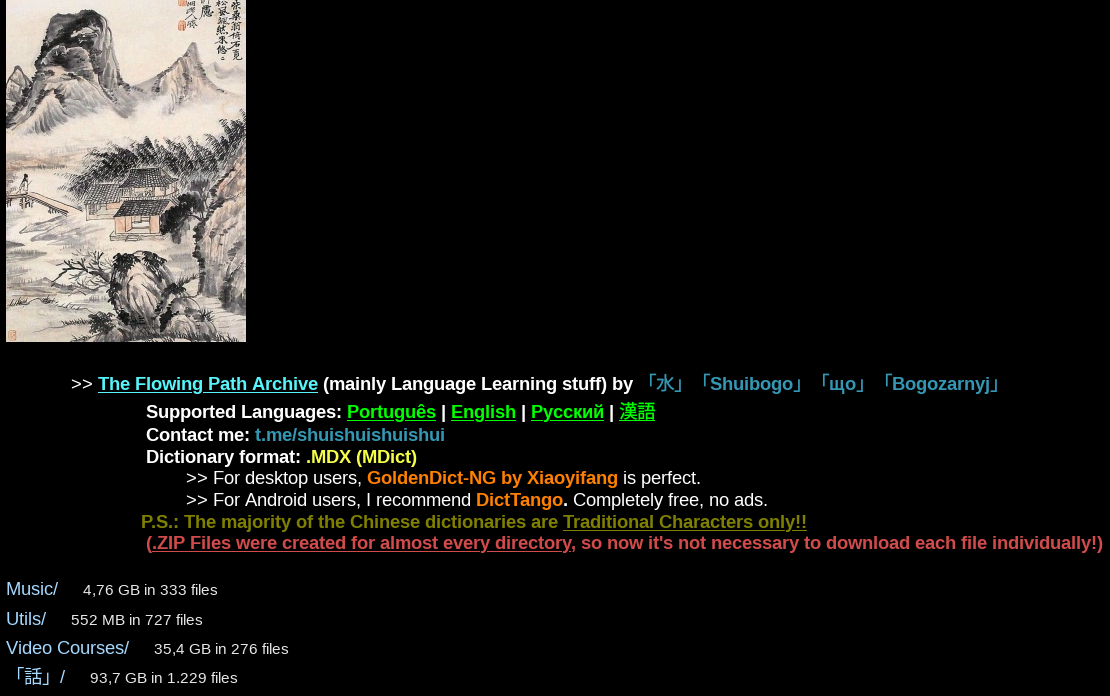
O site e os arquivos são hosteados localmente, o que significa que tudo estará funcionando corretamente somente se o meu computador estiver ligado e o DarkMX aberto e funcionando, pelo menos, em segundo plano. Por conta disso, eu sempre tento deixar o meu computador ligado, mas pode acontecer de isso não ser possível. Dito isso, saiba que se você tem tentado acessar o site pelo Tor, mas sem sucesso, provavelmente o meu computador está desligado, porém tudo estará novamente funcionando o mais rápido possível, basta esperar um tempo e tentar mais vezes.
O que você vai encontrar lá?
- Dicionários eletrônicos (somente no formato .MDX) de russo, inglês, português e chinês (mandarim) (a maioria em caractéres tradicionais).
- Música (.mp3 ou FLAC). Meus gostos são bem variados, mas se eu tivesse que citar alguns dos gêneros músicais que eu mais gosto, seriam: Eletrônica/Breakcore/Industrial, Ambient, Dungeon Synth, Vaporwave/Barberbeats, Black/Death/Doom/Thrash Metal, Hip Hop Abstrato.
- Livros nas línguas citadas acima, principalmente de terror/suspense, clássicos da literatura (em especial da russa), livros de gramática e até literatura adaptada para estrangeiros e transcrições de podcasts. Os audiolivros correspondentes são incluídos sempre que possível.
- Filmes, séries, cursos, etc. Legendas (formato .srt) também são incluídas sempre que possível.
- Programas e aplicativos, os quais considero úteis, como softwares para dicionários e etc.
P.S.: Os arquivos relacionados ao aprendizado de idiomas estão na pasta de nome「話」
Sempre gostei muito de separar e organizar meus arquivos por categorias, então é realmente simples de se encontrar o que se precisa. Além disso, o conteúdo de quase todos os diretórios está disponível no formato .ZIP, de forma que é possível fazer o download de muitos arquivos de uma vez, sem a necessidade de baixa-los um por um.
Como fazer download de arquivos do Tor através de um Download Manager
O uso de um Download Manager (Gerenciador de Arquivos) é sempre muito conveniente por uma série de razões. A principal, na minha opinião, é a possiblidade de retomar o download de onde ele parou caso haja interrupção durante o processo. Entre outros benefícios relevantes, estão o aumento da velocidade de download e a possibilidade de baixar arquivos de forma sequencial, o que é muito útil caso se esteja baixando uma grande quantidade de arquivos para os quais a ordem é importante (como numa série, por exemplo).
Para fazer download de arquivos do Tor através de um Download Manager, tente seguir os seguintes passos:
- No Download Manager de sua preferência, procure por Configurações de Rede / Configurações de Proxy e depois por SOCKS5.
- No campo Endereço, insira 127.0.0.1
- No campo Porta insira 9150
Acredito que o processo seja praticamente o mesmo para qualquer Download Manager.
O que é DarkMX?
Por muito tempo, estive buscando por uma forma gratuita e simples de compartilhar grandes quantidades de dados, e até diretórios inteiros. No entanto, me parecia que o Telegram era o único jeito viável de faze-lo e que não haviam outras opções que satisfizessem às minhas necessidades. Até que o Telegram é suficientemente decente para tais propósitos, apesar de alguns pontos negativos:
- Se a quantidade de arquivos for grande demais, pode ser difícil de se encontrar o que se precisa, pois ficar arrastando para cima e para baixo em busca de um arquivo é extremamente cansativo.
- Apesar de o Telegram hoje em dia ser muito popular mundo afora, não é todo mundo que o utiliza (sim, eu sei que o Tor é muito menos popular, mas de qualquer forma..).
- O Telegram não permite o upload de arquivos que pesem mais que 2GB (a não ser que você seja um usuário premium: nesse caso, o limite aumenta para 4GB, o que continua pouco pra mim).
- Fazer upload dos arquivos na nuvem do Telegram pode demorar demais (venho usando o Telegram por uns bons anos e tenho a sensação de que, desde o ano passado, a velocidade de upload tem ficado cada vez mais baixa).
Graças ao DarkMX, um programa de comunicação descentralizada, é possível driblar alguns dos desconfortos listados anteriormente. Com o DarkMX, qualquer um pode, de maneira simples e totalmente anônima, criar um próprio website personalizável, exatamente como o The Flowing Path Archive, através do qual é possível hostear localmente diretórios inteiros, permitindo que outras pessoas tenham acesso aos seus conteúdos, contanto que se tenha o navegador Tor instalado. É necessário somente que o DarkMX esteja aberto e funcionando no computador de quem hosteia. Além do descrito, o DarkMX fornece também outras funções, como a possibilidade de criar uma lista de contatos e de enviar, de forma direta, arquivos e mensagens para seus amigos. O programa está disponível para Linux e Windows.
Como utilizar o DarkMX?
Criar o próprio website com o DarkMX é extremamente simples.
- Depois da etapa de configuração inicial, que ocorre durante a execução do programa pela primeira vez, clique em "Library" e adicione as pastas que deseja compartilhar. Com o botão direito do mouse, clique em cada uma das pastas recém adicionadas e escolha os tipos de arquivos que devem ser disponibilizados (talvez você queira compartilhar somente arquivos de texto? Escolha de acordo).
- Clique no ícone "Contacts", que está à esquerda do ícone de configurações (engrenagens). No lado direito, surgirá uma nova aba. Caso queira que o programa se inicie automaticamente junto com o sistema, clique em "Contacts" mais uma vez e ative a opção Auto-Startup.
- Clique no seu nome de usuário, que está localizado no topo da aba recém aberta no lado direito, depois em Web Access e em seguida em On. Agora, clique em Users e adicione Guests na lista. Certifique-se de que a opção Share está ativada para os Guests (convidados).
- Chegou a hora de personalizar o seu site. Clique no seu nome de usuário na aba lateral direita, e depois em Information. Na janela que acaba de se abrir, adicione aquilo que você gostaria que as pessoas vissem na sua página, seja uma imagem ou algumas linhas de texto. As opções de personalização ainda são bem limitadas, já que o programa veio a público recentemente e ainda está na etapa experimental, mas acredito que os recursos já disponíveis sejam suficientes.
- Tudo pronto, agora você só precisa encontrar o link do seu site. Clique no seu nome de usuário, Web Access e, em seguida, Copy Web Link. É por esse link que outras pessoas poderão ter acesso à sua página.
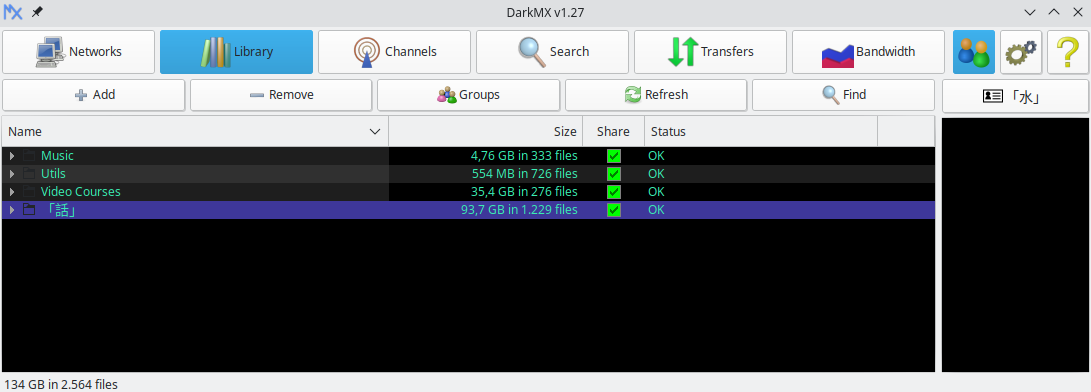
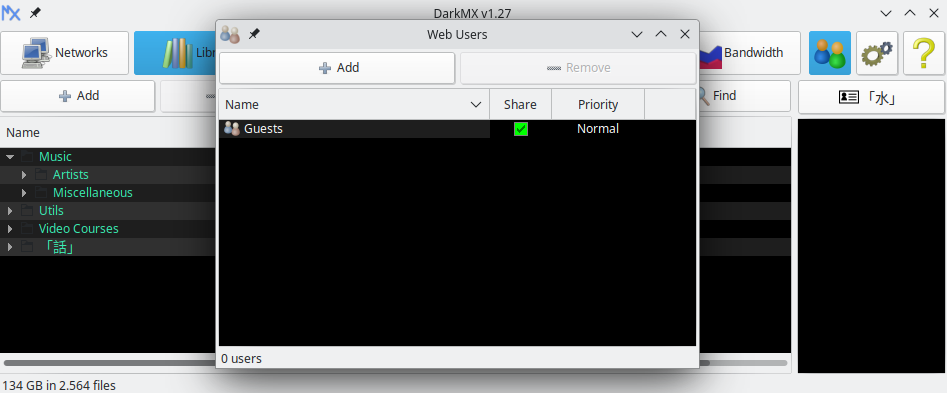
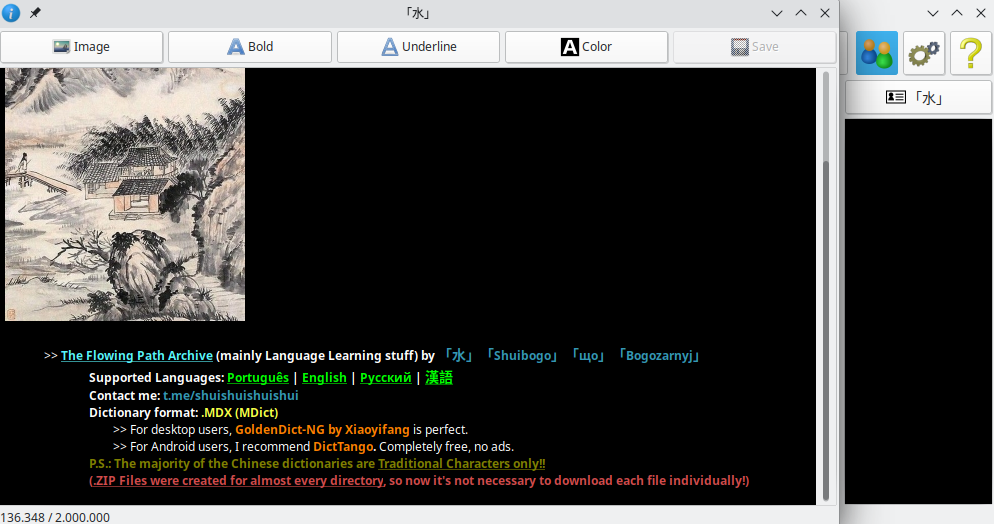
P.S.: Caso você tenha alterado o conteúdo de alguma das pastas compartilhadas, não esqueça de clicar em Refresh em "Library". Fazendo isso, as mudanças serão aplicadas no seu site e o conteúdo será atualizado de acordo.
